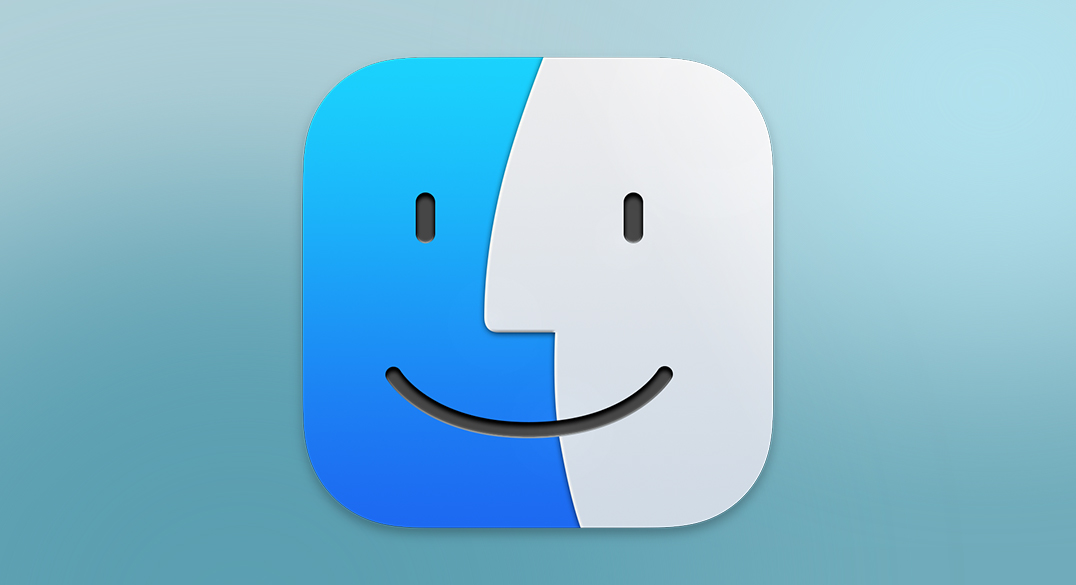Не работает будильник на iPhone? Устраняем неполадки

Айфоны успешно заменили традиционные календари, часы и все такое. Многие уже и не вспомнят, когда в последний раз пользовались будильником как самостоятельным устройством – большинство пользователей полностью полагаются на свои смартфоны, чтобы вставать вовремя. Но что делать, если будильник на iPhone не срабатывает? Вы поздно встаете поздно и опаздываете на работу или пропускаете важную встречу, что влияет на весь ваш день? Если будильник на вашем айфоне не работает, вы оказались в нужном месте. В этой статье Maxmobiles перечислит способы устранения проблем с будильником на iPhone. Независимо от того, издает ли он звук или порой не срабатывает вовремя, эта статья поможет вам решить все проблемы. Итак, давайте начнем и снова вернем будильник на вашем айфоне к рабочему состоянию.
1. Проверьте громкость и звук будильника
Это может показаться очевидным, но низкая громкость является одной из самых упускаемых причин, почему будильник на смартфоне не издает шума. Стоит знать, что громкость будильника соответствует общей громкости устройства. Итак, первое, что необходимо проверить, это громкость iPhone и увеличить ее до достаточно высокого значения, если она слишком низкая. Для этого необходимо воспользоваться кнопкой увеличения громкости на устройстве. Кроме того, можно отправиться в Центр управления и провести пальцем вверх по ползунку громкости, если ранее вы не удаляли этот элемент управления (касается только устройств с iOS 18 и новее).
После увеличения громкости Максмобайлс также рекомендует вам проверить и выбрать более громкий звук будильника. Некоторые мелодии и сигналы успокаивают и звучат тише, чем другие, и такие звуки больше подходят для людей с чутким сном. Если вы выбрали звук, который недостаточно громок для вас, есть все шансы, что будильника вы не услышите. В результате может возникнуть вопрос, почему же будильник на айфоне иногда не срабатывает или почему вы не слышите его. Чтобы изменить сигнал будильника:
- Откройте приложение «Часы» и переключитесь на вкладку «Будильники».
- Откройте требуемый уже установленный или создайте новый, нажав кнопку + в верхнем правом углу.
- В открывшемся окне найдите строку «Мелодия» и коснитесь её, а затем просмотрите доступные звуки и выберите тот, который вам подходит
- Наконец, нажмите на понравившийся звук, чтобы изменить сигнал будильника iPhone.
Обращаем ваше внимание, что будет изменена мелодия только для одного конкретного будильника. Чтобы поменять мелодию и для остальных, нужно поочередно открывать их и проделывать вышеуказанные шаги повторно.
2. Убедитесь, что будильник установлен правильно
Будильник на вашем iPhone не сработает, если вы неправильно его установили. Мы знаем, что это может показаться очевидным, но такое может случиться с кем угодно, особенно это касается пользователей, которые используют часы 12-часового формата (AM и PM) вместо 24-часового. Это распространенная ошибка, когда человек случайно выбирает PM вместо AM и наоборот. Например, если необходимо встать в 6 утра, но предварительно будильник был установлен на 6 PM, то, разумеется, он не сработает, поскольку установлен на 18:00.
Кроме того, могут быть случаи, когда при настройке повторяющегося будильника вы случайно пропустили несколько дней. В результате вы можете столкнуться с ситуацией, когда временами будильник не срабатывает. Это довольно частая ситуация при редактировании уже существующего будильника.
Чтобы избежать любых подобных проблем, удостоверьтесь в корректных настройках пробуждающего сигнала:
- Откройте приложение «Часы» на своем iPhone, нажмите на вкладку «Будильники» и выберите нужный или создайте новый.
- Теперь убедитесь, что было установлено правильное время, а переключатель активирован. Не забудьте проверить AM/PM, если используете 12-часовой формат.
- Также следует проверить повторяющиеся будильники: нажать на «Повторить» и убедиться, что здесь нет пропущенных дней.
3. Отключите все Bluetooth-устройства
Еще одна причина, по которой вы могли не услышать свой будильник на iPhone, заключается в том, что к смартфону подключены Bluetooth-наушники, динамики или даже проводная гарнитура. В таком случае пробуждающая мелодия будет воспроизводиться через подключенный аксессуар, и, естественно, вы навряд ли что-то услышите. Чтобы избежать подобных ситуаций, отключите все устройства с активным подключением к айфону, после чего сигнал будильника будет воспроизводиться через встроенные динамики на «яблочном» телефоне.
4. Проверьте настройки расписания сна
Если вы включили график сна на своем айфоне, это может воспрепятствовать пробуждающему сигналу на устройстве, особенно если время пробуждения установлено такое же, как и на будильнике. Чтобы избежать подобных конфликтов программного обеспечения, следует изменить время будильника или настройки сна. Для этого:
- Перейдите в фирменное приложение «Здоровье» на iPhone и откройте вкладку «Обзор», расположенную внизу справа.
- В открывшемся списке найдите строку «Сон» и выберите ее.
- Теперь нажмите на «Расписание сна» – если оно установлено, коснитесь кнопки «Править».
- В открывшемся окне можно изменить время пробуждения с помощью кругового ползунка. Для подтверждения коснитесь «Готово» в верхнем правом углу. Кроме того, можно немного прокрутить окно вниз и выбрать «Удалить расписание».
5. Удалите все будильники и установите заново
Некоторые пользователи сообщали, что полное удаление всех будильников и их повторная настройка помогли исправить проблему с несрабатыванием сигнала пробуждения на iPhone, поэтому этот метод точно стоит попробовать. Уточним, речь идет именно об удалении всех будильников, а не просто о выключении их ползунков.
Откройте приложение «Часы» на своем гаджете и переключитесь на вкладку «Будильники», а затем проведите пальцем влево по каждому из них, чтобы удалить их один за одним. Альтернативный способ – нажать «Править» в верхнем левом углу и нажать на красный значок «–» рядом с каждым будильником. Наконец, можно удалить все существующие будильники одновременно при помощи Siri – просто вызовите голосового помощника Apple и произнесите команду «Удали все будильники». Теперь заново создайте их вручную.
6. Используйте родное приложение «Часы»
Будильник на iPhone может не звонить, если на устройстве используется стороннее аналогичное приложение. Загруженное программного обеспечение может не интегрироваться в эппловский смартфон в качестве приложения часов по умолчанию. В результате оно может вызвать некоторые проблемы или воспрепятствовать корректной работе оригинального приложения «Часы». Само собой, это может вызвать и проблемы с будильником. Чтобы исправить это, следует удалить скачанное приложение часов/будильника и вернуться к использованию встроенного приложения Apple. Если отказ от стороннего софта не помог устранить проблему, переходите к шагам, описанным ниже.
7. Перезагрузите iPhone
Некоторые временные сбои в программном обеспечении могут помешать правильной работе приложения «Часы» на устройстве. Одним из самых продуктивных способов исключить эту проблему является перезагрузка девайса. Этот способ может показаться старомодным, но нельзя отрицать того факта, что это один из лучших способов исправить любую возникшую неполадку на смартфоне, с чем бы они ни была связана. Во время перезагрузки iPhone очищает кэш, удаляет незначительные ошибки и восстанавливает оперативную память, чтобы начать работу системы заново. Чтобы перезагрузить айфон, зажмите кнопку питания и кнопку увеличения громкости, а затем проведите по ползунку «Выключить». Через полминуты включите девайс. Также можно воспользоваться Siri, попросив ее перезагрузить телефон, а затем подтвердив запрос нажатием кнопки «Да» на экране – в таком случае устройство начнет включаться автоматически.
8. Обновить iOS
Перезапуск iPhone может исправить проблемы с будильником, но спустя некоторое время они могут возникнуть снова – в таком случае можно предполагать, что в операционной системе Apple есть какой-то баг. К счастью, американский технологический гигант регулярно выпускает обновления программного обеспечения с исправлениями ошибок, исправлениями безопасности и всевозможными улучшениями. Если какие-то ошибки в программном обеспечении действительно являются причиной того, что будильник на вашем iPhone не работает как надо, обновление iOS может быть потенциальным спасением. На самом деле, это решение для исправления многих ошибок и сбоев на iPhone, так что попробовать точно стоит.
- Перейдите в приложение «Настройки» на устройстве, а затем – в раздел «Основные».
- Теперь выберите «Обновление ПО» и, если доступна более новая версия iOS, скачайте и установите ее.
9. Сброс всех настроек
Если в вашей ситуации ни один из вышеперечисленных шагов не оказался действенным, это указывает на то, что есть какая-то конкретная настройка, которая мешает корректной работе приложения «Часы», и именно по этой причине будильник не работает как надо. В таких случаях лучшим решением является сброс всех настроек iPhone. Не стоит путать эту опцию со «Стереть этот iPhone», в отличие от которой она лишь сбросит все настройки устройства до заводских значений, без удаления каких-либо пользовательских данных. Поэтому нет необходимости делать резервную копию вашего гаджета. Вот как это сделать:
- Перейдите в настройки телефона и нажмите «Основные».
- Затем прокрутите окно вниз и выберите «Перенос или сброс iPhone».
- В нижней части окна есть две опции – «Сбросить» и «Стереть контент и настройки». Выберите именно вариант «Сбросить».
- Во всплывающем окне будет целых семь вариантов того, что можно сбросить, но нам нужен только первый из них – «Сбросить все настройки».
- Теперь при появлении соответствующего запроса введите свой пароль iPhone и, наконец, нажмите «Сбросить все настройки», чтобы подтвердить свое решение.
Стоит отметить, что в случае, если и это решение не оказалось действенным, последним средством является полный сброс iPhone, который уже удалит все содержимое вашего устройства и полностью возвратит его к состоянию как из коробки. Да, это трудоемкий процесс, так как придется заранее сделать резервную копию всех необходимых данных, а потом восстанавливать их на смартфоне. Тем не менее, это эффективный вариант в тех случаях, когда все остальное оказалось безуспешным. Еще раз, прежде чем начать, Maxmobiles настоятельно рекомендует создать резервную копию всех нужных данных, иначе они будут утрачены навсегда.